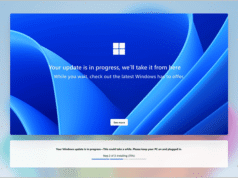Los lectores ayudan a respaldar a MSpoweruser. Es posible que recibamos una comisión si compra a través de nuestros enlaces.
Lea más sobre cómo puede ayudar a MSPOWERUSER a sostener el equipo editorial
Windows 11, a pesar de su diseño elegante y funciones avanzadas, a veces puede presentar un desafío frustrante: aplicaciones rebeldes que se niegan a desinstalarse mediante métodos estándar. Ya sean archivos corruptos, instalación incompleta o simplemente inconsistencia, estas aplicaciones pueden estropear su sistema y afectar el rendimiento. Afortunadamente, existen varias técnicas que pueden ayudarle a eliminar por la fuerza estos programas persistentes.
Esta guía lo guiará a través de varios métodos para desinstalar aplicaciones en Windows 11 que impiden la eliminación convencional. Desde el uso del solucionador de problemas integrado hasta el uso de desinstaladores de terceros e incluso profundizando en el Editor del Registro, aprenderá cómo recuperar espacio en su sistema y garantizar una experiencia informática limpia y eficiente.
¿Cuál es la mejor manera de eliminar aplicaciones rebeldes de Windows 11?
Instalar y desinstalar programas usando el solucionador de problemas
Microsoft proporciona un solucionador de problemas sencillo diseñado específicamente para resolver problemas que bloquean la instalación o eliminación de programas. Esta herramienta puede reparar automáticamente claves de registro dañadas y otros problemas.
- Descargue el solucionador de problemas: Vaya al sitio web oficial de Microsoft y descargue el “Solucionador de problemas de instalación y desinstalación de programas”.
- Ejecute el solucionador de problemas: Abra el archivo descargado y siga las instrucciones en pantalla.
- Seleccione “Desinstalar”: Cuando se le solicite, seleccione “Desinstalar” para indicar que tiene problemas para eliminar un programa.
- Elija la aplicación problemática: El solucionador de problemas mostrará una lista de programas instalados. Selecciona la aplicación que estás intentando desinstalar.
- Siga las indicaciones: El solucionador de problemas intentará solucionar cualquier problema automáticamente, evitando la desinstalación.
Desinstalación a través del símbolo del sistema
El símbolo del sistema ofrece un enfoque más directo para desinstalar aplicaciones, especialmente cuando fallan los métodos estándar. Utiliza la línea de comandos del Instrumental de administración de Windows (WMIC).
- Abra el símbolo del sistema como administrador: Busque “cmd” en el menú Inicio, haga clic derecho en “Símbolo del sistema” y seleccione “Ejecutar como administrador”.
- Ingrese el comando WMIC: Tipo
wmicy presione enter. - Lista de productos instalados: Tipo
product get namey presione enter. Esto mostrará una lista de todos los programas instalados. - Identifique el nombre de la aplicación: Busque el nombre exacto de la aplicación que desea desinstalar de la lista.
- Desinstale la aplicación: Tipo
product where name="(App Name)" call uninstallReemplace “(nombre de la aplicación)” con el nombre real de la aplicación. Presione Entrar. - Confirme la desinstalación: El símbolo del sistema le pedirá confirmación. Tipo
yy presione enter para continuar con la desinstalación.
Usar software de desinstalación de terceros
Varios programas de desinstalación de terceros ofrecen funciones más potentes que el desinstalador integrado de Windows. Estas herramientas a menudo pueden detectar y eliminar archivos residuales y entradas de registro que los desinstaladores estándar pasan por alto.
- Elija un desinstalador confiable: Las opciones populares incluyen Revo Uninstaller, IObit Uninstaller y Geek Uninstaller. Descargue e instale el software elegido.
- Ejecute el desinstalador: Abra el programa de desinstalación.
- Seleccione la aplicación: El desinstalador mostrará una lista de programas instalados. Seleccione la aplicación que desea desinstalar.
- Elija un modo de desinstalación: La mayoría de los desinstaladores ofrecen diferentes modos, como “Seguro”, “Medio” o “Avanzado”. Comience con “medio” o “seguro”.
- Escanear en busca de archivos restantes: Después de la desinstalación inicial, el desinstalador buscará archivos, carpetas y entradas de registro sobrantes.
- Eliminar archivos restantes: Revise la lista de elementos restantes y elimínelos para garantizar una eliminación limpia.
Edición del Registro (¡úselo con precaución!)
Editar el registro debe ser el último recurso, ya que los cambios incorrectos pueden provocar inestabilidad en el sistema. Haga una copia de seguridad de su registro antes de continuar.
- Abra el Editor del Registro: prensa
Win + RTiporegedity presione enter. - Navegue hasta la clave Desinstalar: navegar a
HKEY_LOCAL_MACHINESOFTWAREMicrosoftWindowsCurrentVersionUninstall. - Encuentra la clave de la aplicación: Explore las subclaves para encontrar la correspondiente a la aplicación que desea desinstalar. Busque el nombre de la aplicación en el valor “DisplayName”.
- Eliminar la clave: Haga clic derecho en la clave de la aplicación y seleccione “Eliminar”.
- Reinicie su computadora: Reinicie su computadora para que los cambios surtan efecto
Reinstalar la aplicación antes de desinstalarla
A veces, la solución más sencilla es reinstalar la aplicación problemática y luego intentar desinstalarla nuevamente. Puede reparar archivos corruptos que bloquean el proceso de desinstalación.
- Descarga el instalador: Descargue la última versión del instalador de la aplicación desde el sitio web oficial.
- Ejecute el instalador: Ejecute el instalador y siga las instrucciones que aparecen en pantalla para reinstalar la aplicación.
- Desinstale la aplicación: Después de reinstalar, intente desinstalar la aplicación a través de la configuración estándar de “Aplicaciones y características” o utilizando uno de los métodos descritos anteriormente.
Consejos
- Cree siempre un punto de restauración del sistema antes de realizar cambios importantes en su sistema, como editar el registro.
- Tenga cuidado al utilizar desinstaladores de terceros y descárguelos únicamente de fuentes confiables.
- Si no está seguro de un curso de acción, busque ayuda de un técnico calificado.
Comparación de métodos de desinstalación
| método | dificultad | Funcionalidad | el riesgo |
|---|---|---|---|
| Solucionador de problemas de instalación y desinstalación de programas | simple | moderado | menos |
| Símbolo del sistema (WMIC) | moderado | alto | menos |
| Software de desinstalación de terceros | simple | alto | Moderado (elija software confiable) |
| editor de registro | difícil | alto | Alto (los cambios incorrectos pueden causar inestabilidad en el sistema) |
| Reinstalar la aplicación | simple | moderado | menos |
Deshacerse de los molestos programas
Eliminar aplicaciones rebeldes de Windows 11 puede ser un poco complicado, pero con las herramientas y técnicas adecuadas, puede recuperar con éxito los recursos de su sistema y mantener su computadora funcionando sin problemas. Recuerde proceder con precaución, especialmente al editar el registro, y siempre haga una copia de seguridad de su sistema antes de realizar cambios importantes.
Preguntas frecuentes
¿Cómo fuerzo la desinstalación de un programa en Windows 11? Puede forzar la desinstalación de un programa utilizando el solucionador de problemas de instalación y desinstalación de programas, el símbolo del sistema (WMIC), un software de desinstalación de terceros o editando el registro.
¿Cuál es el mejor desinstalador de terceros para Windows 11? Las alternativas populares y confiables incluyen Revo Uninstaller, IObit Uninstaller y Geek Uninstaller.
¿Es seguro editar el registro para desinstalar un programa? Editar el registro puede ser riesgoso si se hace incorrectamente. Siempre haga una copia de seguridad de su registro antes de realizar cualquier cambio.
¿Reinstalar una aplicación puede ayudar a desinstalarla? Sí, reinstalar una aplicación a veces puede reparar archivos corruptos que bloquean el proceso de desinstalación.
¿Qué debo hacer si ninguno de estos métodos funciona? Si todo lo demás falla, considere consultar a un técnico calificado o un foro en línea para obtener consejos específicos sobre la aplicación problemática.
Edgar es un editor tecnológico con más de 10 años de experiencia, especializado en IA, tecnologías emergentes e innovación digital. Proporciona artículos claros y atractivos que simplifican temas complejos y, al mismo tiempo, cubren la seguridad y la privacidad para ayudar a los lectores a proteger sus vidas digitales.